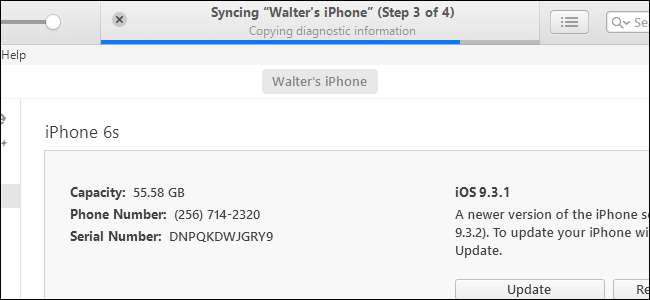
Să recunoaștem: iTunes nu este grozav. Chiar dacă s-a îmbunătățit puțin cu iTunes 12, de atunci s-a transformat într-o altă mizerie lentă, cu caracteristici în mare parte inutile. Poti utilizați dispozitivul iOS fără iTunes sau, chiar mai bine, folosiți un bună alternativă iTunes . Dar dacă trebuie să păstrați iTunes instalat și pur și simplu nu doriți ca acesta să se deschidă și să se sincronizeze automat atunci când conectați dispozitivul iOS, iată cum să faceți acest lucru.
LEGATE DE: Cum să nu utilizați niciodată iTunes cu iPhone, iPad sau iPod Touch
De ce ai vrea să păstrezi iTunes dacă nu îl folosești cu adevărat? Iată un exemplu. Nu folosesc iTunes, dar îmi încarc adesea telefonul pe portul USB al computerului. De asemenea, îmi place să păstrez o copie de rezervă locală a iPhone-ului meu, în plus față de copia de rezervă iCloud. Mă face să mă simt mai bine. Și uneori folosesc un manager de fișiere terță parte ( în cazul meu, iFunBox ) pentru a copia fotografii și videoclipuri pe computerul meu, deoarece iCloud pentru Windows poate fi ciudat. Dar, pentru a face acest lucru, trebuie să-mi autorizez telefonul cu iTunes pe computerul meu înainte de a se putea conecta la el. Sincer, este primul lucru pe care îl fac atunci când primesc un telefon nou, deoarece de mai multe ori am avut un telefon care avea ecranul spart, dar încă funcționează. Aș putea să-l conectez la computer și să-l fac copie de rezervă sau să copiez fișiere, dar numai pentru că era deja autorizat. Ecranul rupt m-ar fi împiedicat să termin iPhone-ul procesului de autorizare.
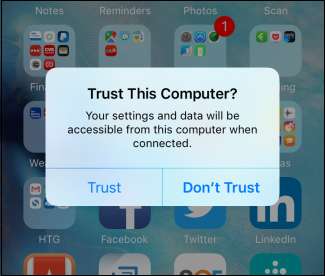
Oricare ar fi motivul dvs., este foarte ușor să spuneți iTunes să nu mai deschidă și să pornească sincronizarea de fiecare dată când conectați dispozitivul iOS. Lucrăm cu iTunes 12 pentru Windows în aceste exemple, dar pașii ar trebui să fie aproape identici în iTunes pentru sistemul de operare X.
Opriți sincronizarea unui anumit dispozitiv cu iTunes
Dacă doriți doar să opriți sincronizarea unui anumit dispozitiv iOS cu iTunes, trebuie mai întâi să conectați dispozitivul respectiv la computer și să deschideți iTunes. Cu dispozitivul conectat, faceți clic pe pictograma acestuia din bara de instrumente iTunes.
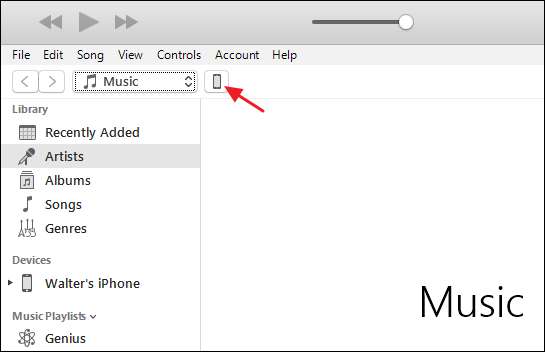
În pagina Setări sumar, în secțiunea Opțiuni, dezactivați caseta de selectare „Sincronizare automată când acest <dispozitiv> este conectat” și apoi faceți clic pe Terminat.
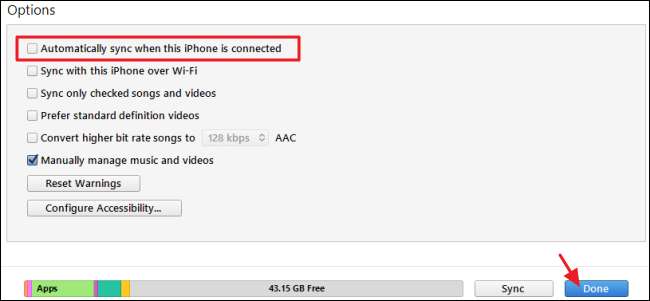
Asta e. Când conectați dispozitivul respectiv la computer, iTunes nu va mai sincroniza automat dispozitivul. Desigur, puteți sincroniza dispozitivul manual oricând doriți.
Opriți sincronizarea tuturor dispozitivelor cu iTunes
Dacă utilizați mai multe dispozitive iOS, puteți, de asemenea, să le opriți pe toate să se sincronizeze complet cu iTunes. Pentru a face acest lucru, nu este nevoie să aveți niciun dispozitiv conectat. În iTunes, faceți clic pe meniul Editare, apoi pe Preferințe.
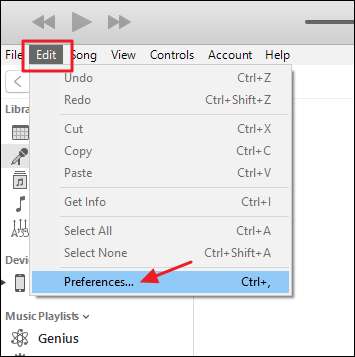
În fereastra Preferințe, faceți clic pe fila Dispozitive.
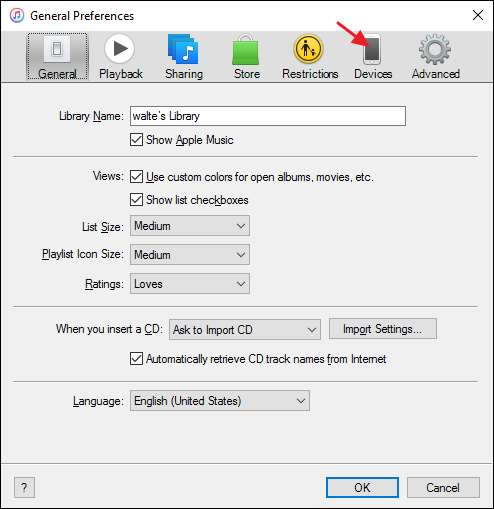
În fila Dispozitive, bifați caseta de selectare „Împiedicați sincronizarea automată a iPod-urilor, iPhone-urilor și iPad-urilor” și apoi faceți clic pe OK.
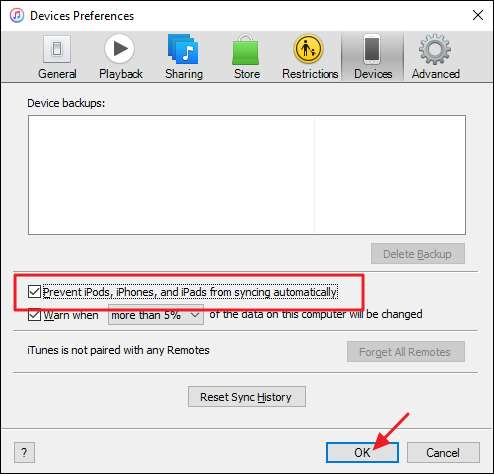
De acum înainte, niciun dispozitiv nu ar trebui să se sincronizeze automat cu iTunes. Și asta este tot ceea ce există. Oricare ar fi motivul pentru care doriți să împiedicați iTunes să se sincronizeze automat cu dispozitivul dvs. iOS, este destul de ușor să îl opriți.







